Linux操作系统的环境搭建和使用以及MongoDB的新建用户、用户授权、安装配置与启动。
一、实验综述
1、实验目的及要求
(1)熟悉Linux操作系统的环境搭建和使用;
(2)熟练使用Secure CRT连接Linu平台;
(3)重点掌握MongoDB的新建用户、用户授权、安装配置与启动。
实验要求:
1.在Linux下创建MongoDB管理用户user_mongo。
2.在Linux下授权普通用户user_mongo。
3.在MongoDB官网下载Linux平台的MongoDB安装包。
4.修改MongoDB安装包用户权限并安装MongoDB。
5.配置MongoDB。
6.在Linux下通过命令行参数和配置文件的方式启动MongoDB。
认真完成实验题,能正确运行,提交实验报告并上传程序,实验报告要求写出操作步骤、结果、问题、解决方法、体会等。
2、实验仪器、设备或软件
计算机、Linux、VMvare15pro、Secure CRT、MongoDB4.2、相关的操作系统等。
二、实验过程(实验步骤、记录、数据、分析)
1.创建用户
创建新用户:useradd user_mongod
初始化新用户user_mongod的密码:passwd user_mongo
创建用户如图2-1所示:

图2-1 创建用户
2.用户授权
执行“ls -l /etc/sudoers”命令,查看文件sudoers的操作权限,默认为只读;
执行“chmod -v u+w /etc/sudoers”命令,将文件sudoers的权限修改为可编辑;
执行“vi /etc/sudoers”命令编辑sudoers文件,添加“user_mongo ALL=(ALL) ALL”内容,添加过程如图2-3所示;
保存退出文件sudoers;
执行“chmod -v u-w /etc/sudoers”命令,将该文件的权限改为默认只读权限;
执行“su user_mongo”切换到user_mongo用户,验证用户是否创建成功。
用户授权如图2-2所示。
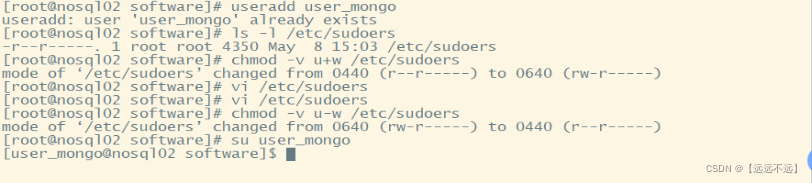
图2-2 用户授权
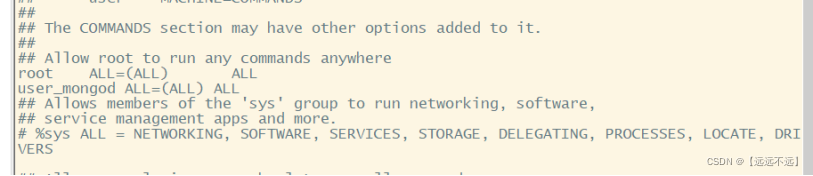
图2-3 添加user_mongod权限
3.上传并解压mongodb的压缩文件
上传Mongodb tgz压缩文件如图2-4所示:
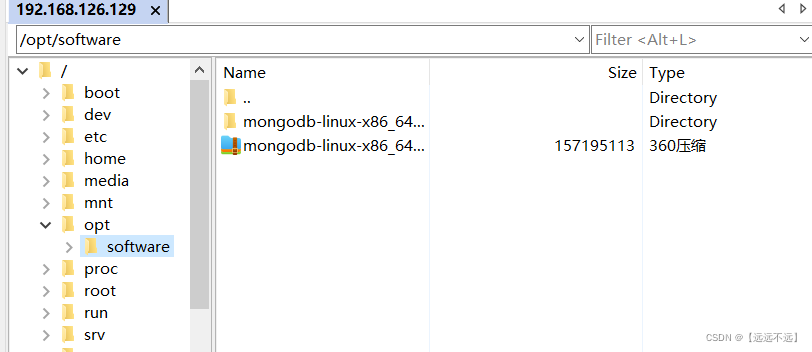
图2-4 上次文件
解压Mongodb:tar zxvf mongodb-linux-x86_64-enterprise-rhel70-5.0.8.tgz,如图1-5所示:
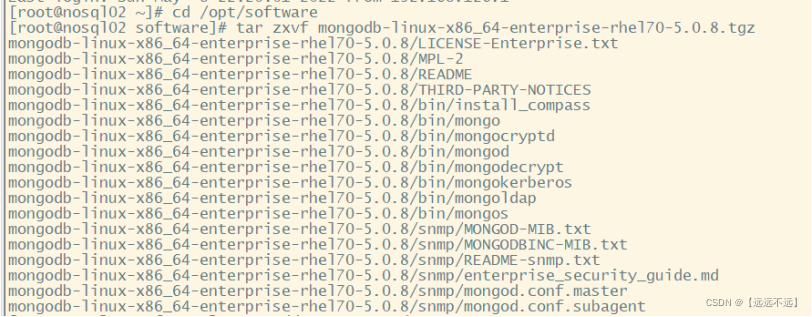
图2-5 解压Mongodb
4.将文件重命名方便后面的mongodb的配置,并查看重命名之后的文件
重命名:mv mongodb-linux-x86_64-rhel70-5.0.8 mongodb;
查看文件 ll,重命名后文件如图2-6:

图2-6 重命名后文件
5.手动创建数据文件存放目录和日志存放目录。
执行“mkdir -p standalone/data/db/”命令,创建数据文件存放目录。
执行“mkdir standalone/logs/”命令,创建日志文件存放目录。
执行“touch standalone/logs/mongologs.log”命令,创建日志文件
手动创建目录如图2-7所示

图2-7 手动创建目录
6.配置mongodb环境变量
执行“vi ~/.bash_profile”命令,编辑用户环境变量文件.bash_profile。添加“export
PATH=/opt/software/mongodb/bin:$PATH ”内容,配置MongoDB用户环境变量
执行“source ~/.bash_profile”命令,初始化用户环境变量。
配置环境变量如图2-8所示:

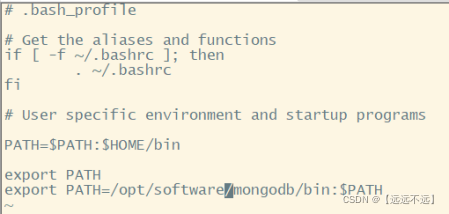
图2-8 配置环境变量
7.启动和关闭mongodb服务
执行“mongod --dbpath=/opt/software/standalone/data/db/ --logpath=/opt/software/standalone/logs/mongologs.log --logappend –fork ”命令,启动MongoDB服务,如图2-9所示,(此处需安装net-snmp,安装过程部分如图2-10所示)
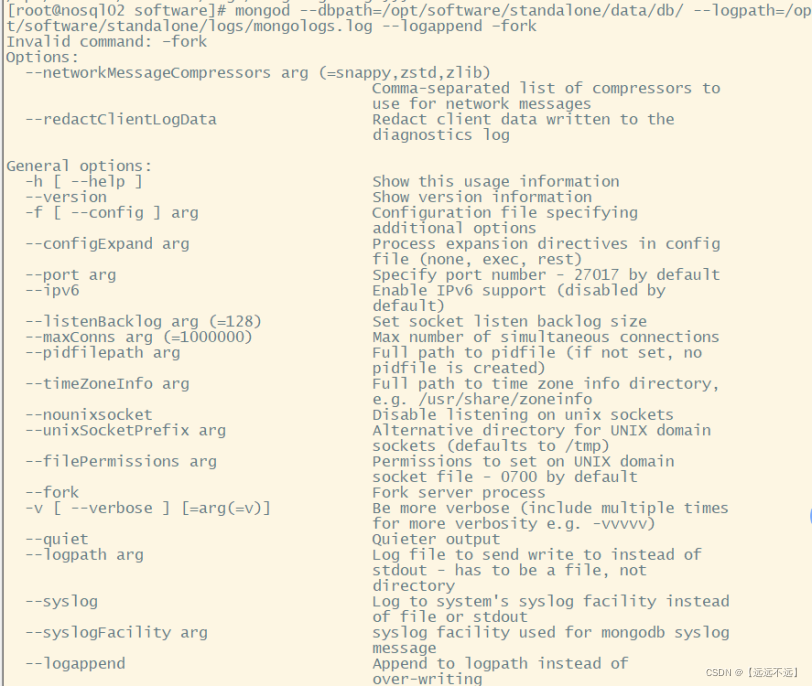
图2-9 启动服务器
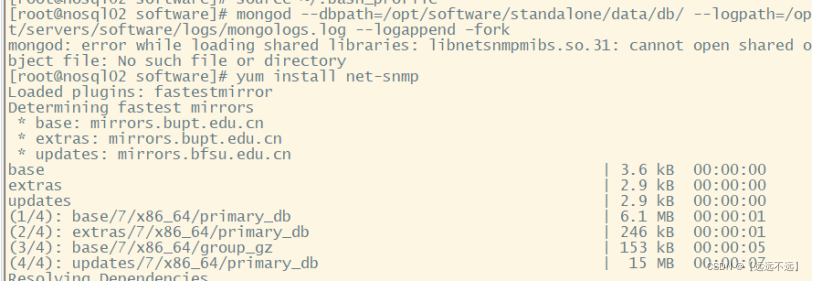
图2-10 安装 net-snmp
可执行“ps -ef | grep mongod”命令,查看启动的MongoDB进程号,执行“kill -2 进程号”命令,关闭MongoDB服务,如图2-11:

图2-11 关闭服务器
8.创建conf目录和conf文件
在MongoDB目录下执行“mkdir conf”命令,创建配置文件目录;在conf目录下执行“touch mongod.conf”命令,创建配置文件。创建过程图2-12:

图2-12 创建conf目录及文件
9.编辑mongod.conf文件
执行“vi mongod.conf”命令编辑配置文件,添加配置内容,配置内容如图2-13所示:
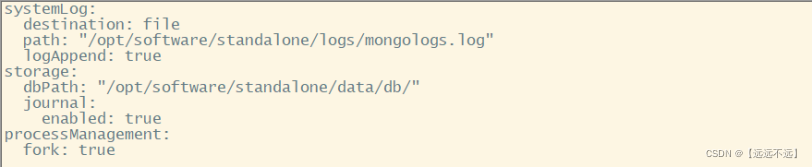
图2-13 配置mongon.conf
10.启动MongoDB服务器
执行“mongod -f /opt/software/mongodb/conf/mongod.conf”命令,启动MongoDB服务。如图2-14:

图2-14 启动MongoDB服务
三、结论
1、分析讨论
(1)熟悉了Linux操作系统的环境搭建和使用;
(2)使用了Secure CRT连接Linu平台;
(3)掌握了MongoDB的新建用户、用户授权、安装配置与启动。
用root账号(超级用户)注册,注册成功出现#号(超级用户系统提示符,普通用户的系统提示符为$)。
1. 注销(退出)系统:logout 或exit
2.练习使用命令ls(注意Linux命令区分大小写。)
使用ls 按字母顺序列出当前目录中所有非隐藏文件;
使用ls –a按字母顺序列出当前目录中所有文件,包括隐藏文件
使用ls –l 查看当前目录所有文件包括当前目录和父目录,包括长度、拥有者和权限; 使用dir 查看当前目录内容
3.使用cd改变当前目录
cd … 回到上层目录;
cd /home/mj 移动到用户mj的主目录;
cd – 移动到自己的主目录,适用于任何用户
4.pwd 显示当前目录绝对路径
5.建立目录mkdir
mkdir 目录名; mkdir /home/s2001/newdir
6.删除目录:rmdir;
7.复制文件cp:
cp file1 file2 将file1内容复制到目标文件file2中,目标文件得到新的生成日期和inode编号;(在linux里每个文件都有一个唯一的inode号)
8.移动文件或目录: mv
mv file1 file2 将文件名从file1变成file2。
9.删除文件rm
rm file1 删除file1而不提示确认;
rm –i file1 提示用户确认之后删除file1
10. 显示文件内容:more (分页显示);




















 682
682











 被折叠的 条评论
为什么被折叠?
被折叠的 条评论
为什么被折叠?








